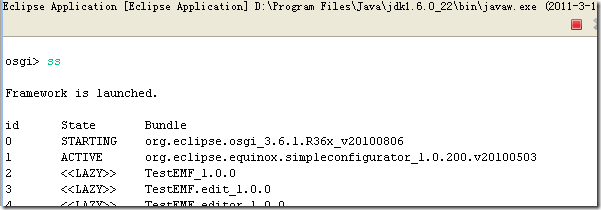OSGi的实现本身有一个控制台,提供插件的查看和管理功能。而Eclipse是基于OSGi的平台应用,这样我们可以使用这个控制台辅助进行插件的管理,调试等工作…
一、管理和诊断
从事插件开发的各位同行也许都遇到过这样的问题:某个插件在发布以后无法启动,在Eclipse的插件列表中也看不到。这种情况一般是插件打包的时候出错,或者插件的依赖项不能满足。 如果项目的插件本身就比较多,或者依赖项比较多,这种问题查起来就非常痛苦。(Eclipse的插件列表会自动忽略某些无法启动的插件,无法通过Eclipse本身的插件列表排查问题)
而OSGi的控制台,允许你通过命令行的方式,对插件进行安装,卸载,启动,更新等操作,通过这样的方式进行排查。
例如,我们创建两个插件,example.TestA和example.TestB,插件B依赖插件A。然后只把插件B放到Eclipse的dropins目录下,这样我们是看不到example.TestB这个插件的,也无法使用它提供的功能。
此时,我们在启动eclipse的时候增加一个参数”- console”,就会同时启动一个控制台窗口,输入ss命令,会看到所有的bundle的信息列表:
还可以在命令后面增加参数过滤:
有的时候,这里也看不到插件,还可以使用install命令安装。
使用diag命令,可以对某个插件进行诊断:
二、在调试中应用
在插件开发过程中,我们调试插件,一般情况下,只要不是对类的结构进行改变,都可以在DEBUG模式下,进行代码的热替换,即debug模式修改代码,无需重启,即可看到最新的效果。 但是,一般情况下,对于plugin.xml等文件进行的修改,则必须重新启动debug才可以看到修改的效果。
而使用OSGi的update命令,就可以省去这个麻烦。
首先,在调试启动的时候,需要增加-console参数:
这样在启动后,就可以在eclipse的控制台输入OSGi的命令了:
这个菜单的Label是配置在plugin.xml里的,我们修改一下这个值,然后在控制台输入下面的命令:
也可以输入update ,id就是你的插件bundle的id,这里就是760。
可以看到无需重新启动,菜单项已经改变:
关于控制台支持的所有命令列表,以及其他命令的使用方式,可以在控制台输入help或者参考文章后面的参考资料。
参考资料
2. Explore Eclipse's OSGi console
来源:oschina
链接:https://my.oschina.net/u/21537/blog/360637